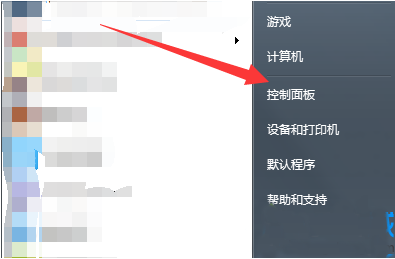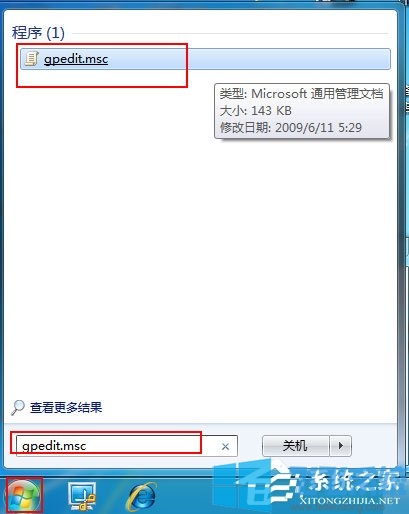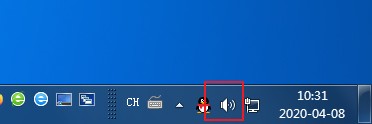win7系统进入休眠模式后点击鼠标无法唤醒的解决方法(图文)
- 编辑:飞飞系统
- 时间:2021-11-04
众所周知,win7系统在进入休眠模式之后,我们可以通过点击鼠标的方式重新将电脑给唤醒。不过最近有网友反映,他的win7系统在进入休眠模式之后,无法通过点击鼠标将电脑唤醒。针对这种情况飞飞小编今天就给大家分享一下win7系统进入休眠模式后点击鼠标无法唤醒的解决方法,有相同问题的朋友一起来看看吧!
1、点击桌面左下角,选择“控制面板”,如下图所示。
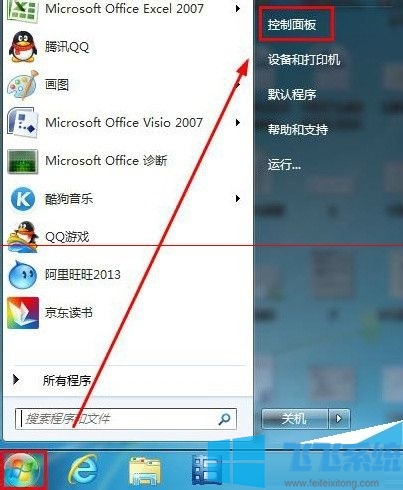
2、在打开的控制面板界面中,为了找到我们需要进行设置的图标,首先将“查看方式”更改为“大图标”。
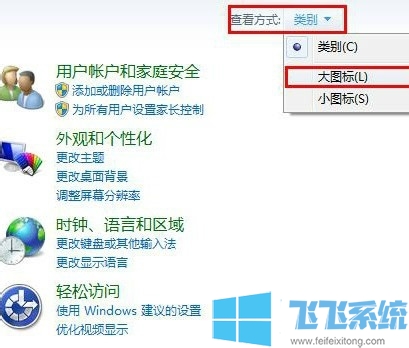
3、然后从所有的图标中中找到“鼠标”选项并点击,进入鼠标属性设置。
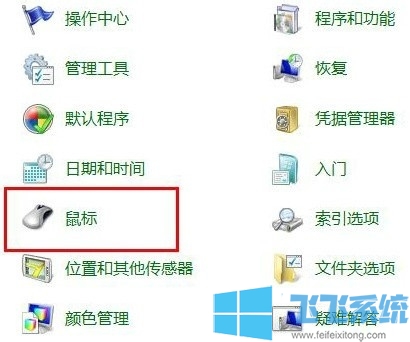
4、在鼠标属性窗口中,找到并单击选择“硬件”标签,“设备”中选择“HID-complicant mouse”再点击“属性”按钮。
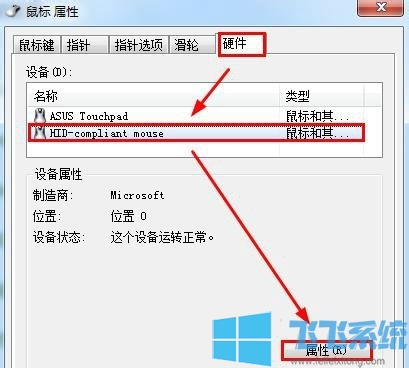
5、此时会进入到驱动器属性窗口,单击“常规”下的“改变设置”标签。
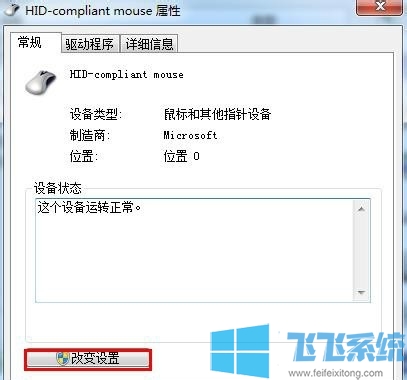
6、然后在出现的界面中选择“电源管理”标签,勾选下面的“允许此设备唤醒计算机”,最后点击“确定”按钮,完成设置。
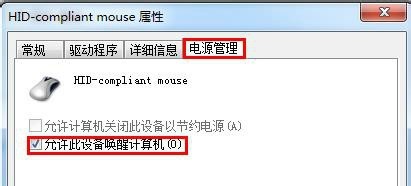
以上就是win7系统进入休眠模式后点击鼠标无法唤醒的解决方法,大家按照上面的方法来进行设置后,就可以使用鼠标将win7系统从休眠中给唤醒了。
win7系统进入休眠模式后点击鼠标无法唤醒的解决方法
1、点击桌面左下角,选择“控制面板”,如下图所示。
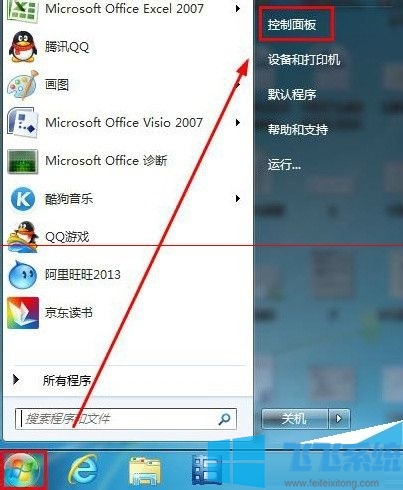
2、在打开的控制面板界面中,为了找到我们需要进行设置的图标,首先将“查看方式”更改为“大图标”。
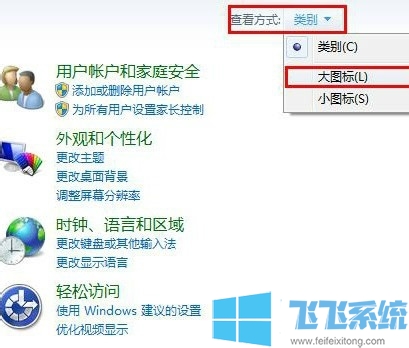
3、然后从所有的图标中中找到“鼠标”选项并点击,进入鼠标属性设置。
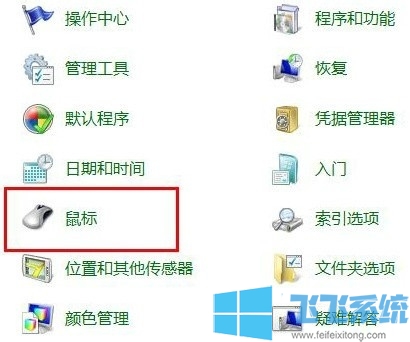
4、在鼠标属性窗口中,找到并单击选择“硬件”标签,“设备”中选择“HID-complicant mouse”再点击“属性”按钮。
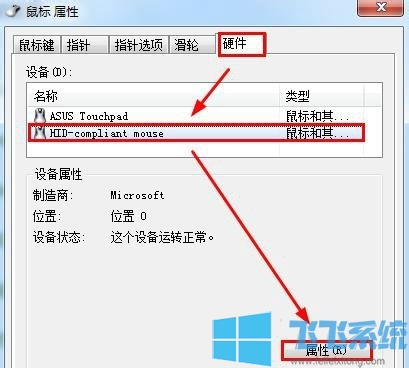
5、此时会进入到驱动器属性窗口,单击“常规”下的“改变设置”标签。
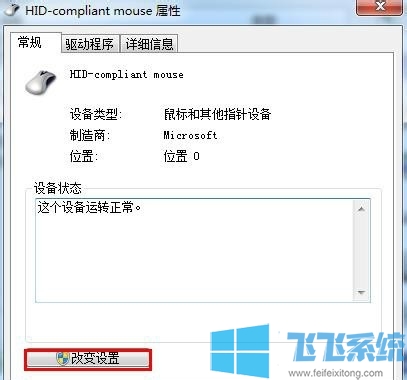
6、然后在出现的界面中选择“电源管理”标签,勾选下面的“允许此设备唤醒计算机”,最后点击“确定”按钮,完成设置。
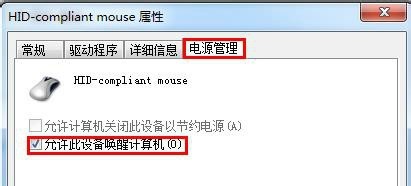
以上就是win7系统进入休眠模式后点击鼠标无法唤醒的解决方法,大家按照上面的方法来进行设置后,就可以使用鼠标将win7系统从休眠中给唤醒了。